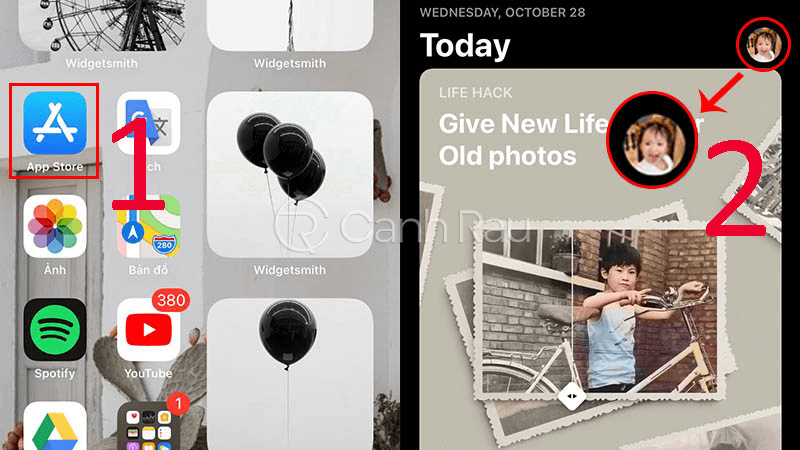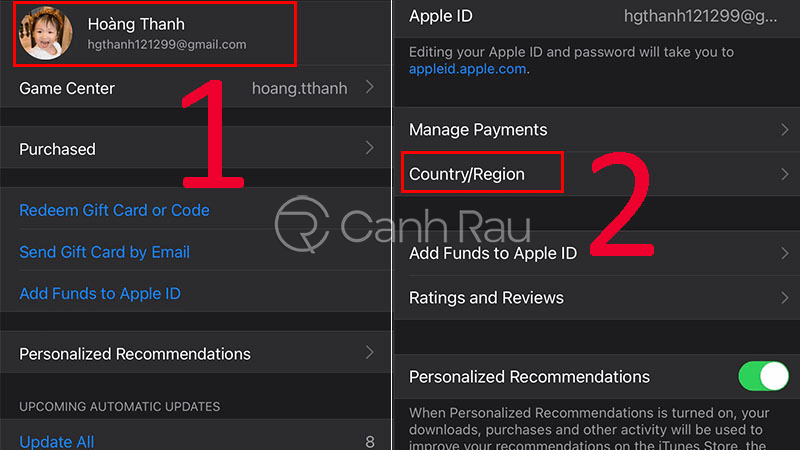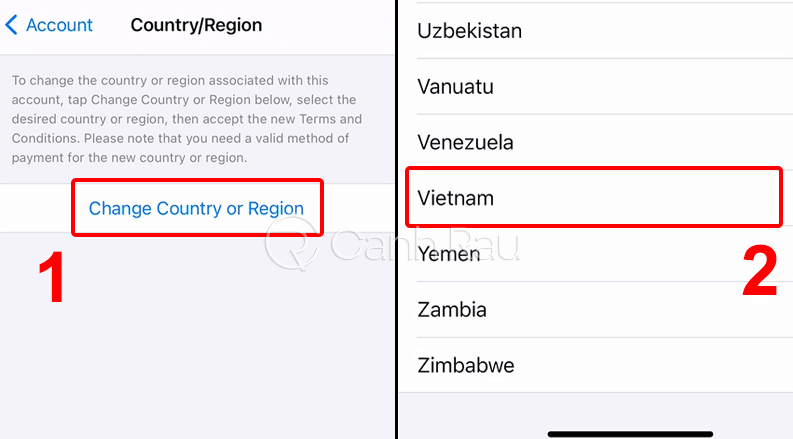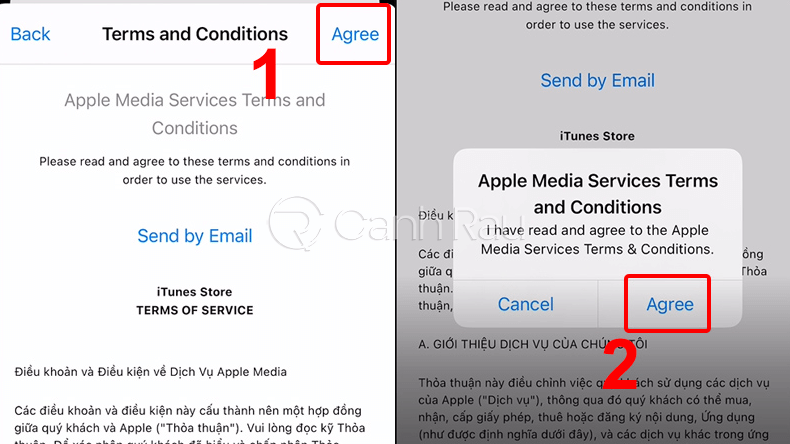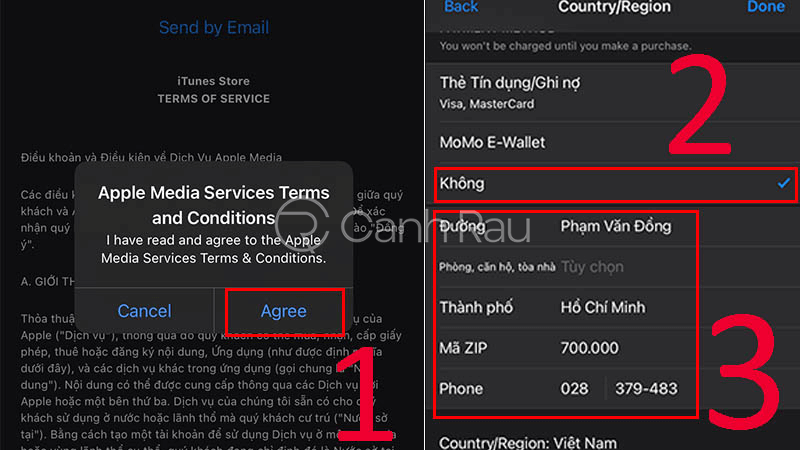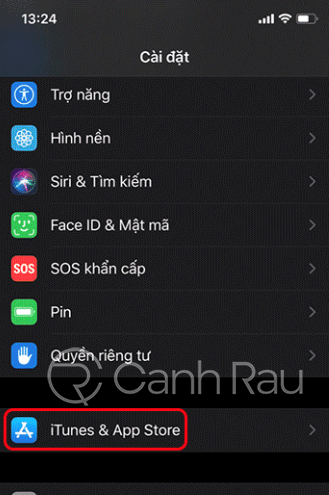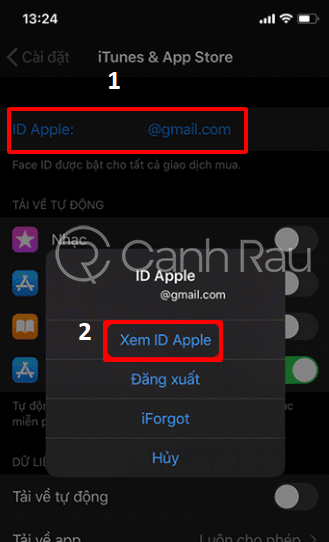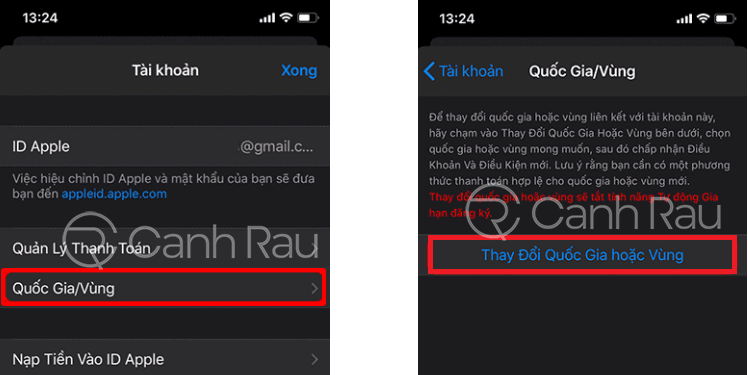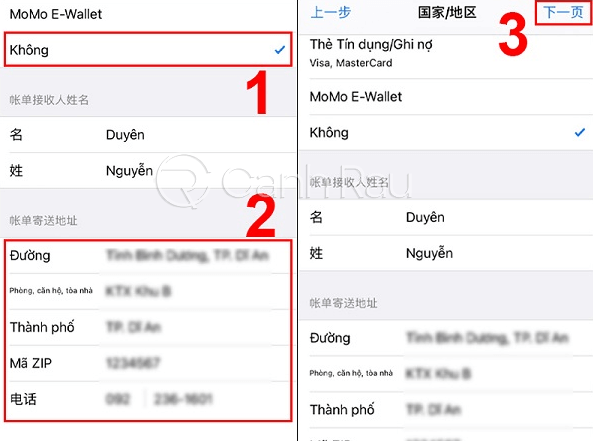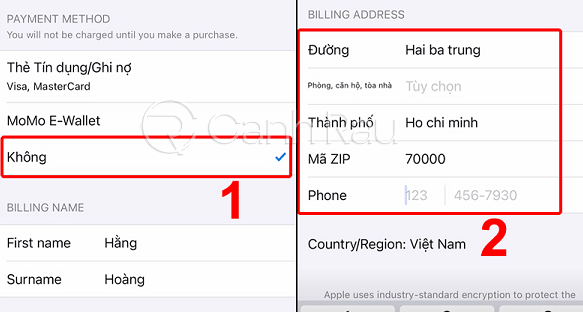Cách chuyển vùng iPhone sang Việt Nam là một trong những câu hỏi được rất nhiều người dùng quan tâm trên Google hiện nay. Lợi ích của hành động này và cách thực hiện có khó hay không? Tất cả đều sẽ được giải đáp thông qua bài viết bên dưới. Các bạn hãy cùng theo dõi nhé!
Nội dung chính:
Lợi ích của việc chuyển vùng iPhone sang Việt Nam
- Người dùng có thể tải xuống ứng dụng và chơi những trò chơi được phép hỗ trợ ở Việt Nam.
- Bạn có thể trải nghiệm kho ứng dụng App Store của nhiều nước khác nhau trên toàn thế giới.
- Được thử nghiệm những ứng dụng, trò chơi được phát hành tại các quốc gia giới hạn, cũng như nhanh chóng download được những bản cập nhật mới nhất.
Hướng dẫn cách chuyển vùng iPhone sang Việt Nam bằng App Store
Bước 1: Từ màn hình chính điện thoại iPhone, bạn hãy mở ứng dụng App Store và nhấp vào biểu tượng Tài khoản cá nhân nằm ở góc trên bên tay phải.
Bước 2: Nhấn vào Tên đăng nhập > Country/Region.
Bước 3: Nhấn tiếp vào mục Change Country or Region và lựa chọn Quốc gia/Vùng là Việt Nam.
Bước 4: Nhấn chọn Agree 2 lần để xác nhận.
Bước 5: Bên dưới mục Payment Method, bạn nhấn vào Không và bổ sung đầy đủ các thông tin mà hệ thống yêu cầu.
Ghi chú: Lựa chọn Không nhằm cho phép bạn có thể nhanh chóng bỏ qua các bước điền một số thông tin không cần thiết như Thẻ tín dụng/Ghi nợ, Momo E-Wallet. Về thông tin mã ZIP tại nơi bạn ở thì bạn có thể tra cứu thông tin trên Google để biết thêm thông tin nhé. Ví dụ như bạn ở Thành phố Hồ Chí Minh thì mã ZIP CODE sẽ là 700000.
Sau khi bạn đã làm đúng theo các bước kể trên, tài khoản App Store trên điện thoại iPhone của bạn sẽ được chuyển vùng về Việt Nam rồi đấy.
Hướng dẫn cách chuyển vùng iPhone về Việt Nam bằng Cài đặt
Bước 1: Từ trên điện thoại iPhone, bạn hãy khởi động ứng dụng Cài đặt.
Bước 2: Chọn iTunes & App Store.
Bước 3: Bạn nhấn vào mục ID Apple > Xem ID Apple.
Bước 4: Chọn tiếp Quốc gia/Vùng > Thay Đổi Quốc Gia hoặc Vùng > Chọn quốc gia là Việt Nam.
Bước 5: Nhấn Agree 2 lần để xác nhận.
Nếu như trước đó bạn đã thực hiện chuyển vùng sang các quốc gia khác như Nhật Bản, Hàn Quốc, Trung Quốc v.v. thì có lẽ bạn sẽ hơi lúng túng để có thể chuyển vùng điện thoại iPhone do bất đồng ngôn ngữ. Vì thế, thông tin dưới đây là mẹo chuyển vùng iPhone về Việt Nam nhanh chóng dành cho bạn:
Bạn cứ thực hiện chuyển vùng theo như các bước hướng dẫn bên trên, khi đến bước chọn Quốc gia/Vùng thì bạn hãy truy cập vào App Store, hệ thống sẽ tự động chuyển vùng về Việt Nam cho bạn. Bạn có thể thử reset ứng dụng và truy cập vào lại, nếu thấy giao diện App Store xuất hiện ngôn ngữ Tiếng Việt thì tức là bạn đã vừa thực hiện thao tác chuyển vùng iPhone về Việt Nam thành công rồi đấy.
Bài viết trên đây đã vừa hướng dẫn nhanh cho bạn 2 cách chuyển vùng iPhone sang Việt Nam nhanh chóng và đơn giản nhất. Nếu cảm thấy hữu ích, đừng quên chia sẻ với mọi người nhé.